Windows Phone 8 的文件和存储
Windows文件管理与备份指南
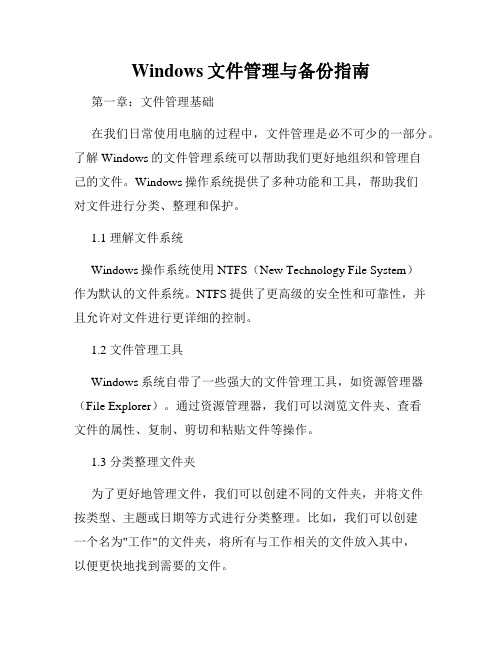
Windows文件管理与备份指南第一章:文件管理基础在我们日常使用电脑的过程中,文件管理是必不可少的一部分。
了解Windows的文件管理系统可以帮助我们更好地组织和管理自己的文件。
Windows操作系统提供了多种功能和工具,帮助我们对文件进行分类、整理和保护。
1.1 理解文件系统Windows操作系统使用NTFS(New Technology File System)作为默认的文件系统。
NTFS提供了更高级的安全性和可靠性,并且允许对文件进行更详细的控制。
1.2 文件管理工具Windows系统自带了一些强大的文件管理工具,如资源管理器(File Explorer)。
通过资源管理器,我们可以浏览文件夹、查看文件的属性、复制、剪切和粘贴文件等操作。
1.3 分类整理文件夹为了更好地管理文件,我们可以创建不同的文件夹,并将文件按类型、主题或日期等方式进行分类整理。
比如,我们可以创建一个名为"工作"的文件夹,将所有与工作相关的文件放入其中,以便更快地找到需要的文件。
第二章:文件备份与恢复文件备份是保护重要数据的关键步骤。
Windows提供了多种备份方法和工具,帮助我们在计算机发生故障或数据丢失的情况下恢复文件。
2.1 Windows备份与恢复工具Windows操作系统自带了备份和恢复工具,如文件历史记录、系统还原和影像备份。
这些工具可以帮助我们在计算机崩溃或文件丢失时快速恢复数据。
2.2 使用文件历史记录备份文件文件历史记录是Windows 10中一个很有用的功能,它可以自动备份文件的早期版本。
我们可以设置文件历史记录,选择备份的频率和存储位置。
当我们需要恢复文件时,可以通过文件历史记录找到并恢复特定版本的文件。
2.3 使用系统还原还原系统系统还原是一个强大的功能,可以将计算机还原到之前的状态。
当计算机遇到问题时,我们可以使用系统还原来修复系统错误并恢复文件。
在使用系统还原之前,建议先备份重要文件,以免恢复过程中遗失数据。
win8

windows 8百科名片Windows 8 LogoWindows 8是由微软公司开发的,具有革命性变化的操作系统。
该系统旨在让人们的日常电脑操作更加简单和快捷,为人们提供高效易行的工作环境。
Windows8将支持来自Intel、AMD 和ARM的芯片架构。
2011年9月14日,Windows 8开发者预览版发布,宣布兼容移动终端,微软将苹果的IOS、谷歌的Android视为Windows 8在移动领域的主要竞争对手。
2012年2月,微软发布“视窗8”消费者预览版,可在平板电脑上使用。
2012年8月2日,微软宣布Windows 8开发完成,正式发布RTM版本。
中文名:视窗8操作系统外文名:Windows8开发商:微软发行商:微软公司源码类型:封闭性系统,商业专有内核类型:混合式核心适用平台:PC、平板电脑核心版本号:Windows NT 6.2目录简介价格系统开发历史版本类型命名配置要求安装方法展开简介价格系统开发历史版本类型命名配置要求安装方法展开编辑本段简介Windows 8 是微软即将推出的最新Windows 系列系统。
Windows 8 支持个人电脑(Intel 平台系统)及平面电脑(Intel 平台系统或ARM 平台系统)。
Windows 8 大幅改变以往的操作逻辑,提供更佳的屏幕触控支持。
新系统画面与操作方式变化极大,采用全新的Modern风格用户界面,各种应用程序、快捷方式等能以动态方块的样式呈现在屏幕上,用户可自行将常用的浏览器、社交网络、游戏等。
windows8徽标添加到这些方块中。
Windows 8 还抛弃了旧版本Windows 系统一直沿用的工具栏和“开始”菜单。
[1]微软在6月21日的发布会上发布Windows Phone 8。
[2] 2012年7月19日,微软Windows部门总裁史蒂芬·斯诺夫斯基(Steven Sinofsky)在公司年度销售会议上宣布,下一代操作系统Windows 8将于10月26日正式发售。
Windows 8系统如何使用文件历史记录

Windows 8系统如何使用文件历史记录文件历史记录会自动备份位于库、联系人、收藏夹、Microsoft SkyDrive 中以及桌面上的文件。
如果原始文件丢失、损坏或被删除,你可以将其全部还原。
win8e八亿网提醒你还可以查找文件在特定时间点的不同版本。
随着时间的推移,你将拥有文件的完整历史记录。
若要开始自动备份和创建文件的历史记录,你首先需要设置文件历史记录驱动器并启用“文件历史记录”。
有关设置驱动器的信息,请参阅设置文件历史记录驱动器。
启用“文件历史记录”的步骤1.通过以下方式打开“文件历史记录”:从屏幕的右边缘向中间轻扫,点击“搜索”(如果使用鼠标,则指向屏幕的右上角,然后将指针向下移动,再单击“搜索”),在搜索框中输入“文件历史记录”,然后依次点击或单击“设置”和“文件历史记录”。
2.点击或单击“启用”。
还原文件的步骤1.通过以下方式还原文件:从屏幕的右边缘向中间轻扫,点击“搜索”(如果使用鼠标,则指向屏幕的右上角,然后将指针向下移动,再单击“搜索”),在搜索框中输入还原文件,然后依次点击或单击“设置”和“通过文件历史记录还原你的文件”。
2.在搜索框中输入要查找的特定文件,或使用左右箭头浏览文件夹和文件。
3.选择要还原到其原始位置的文件,然后点击或单击“还原”按钮。
如果要将文件还原到原始位置以外的其他位置,则长按或右键单击“还原”按钮,点击或单击“还原为”,然后选择新位置。
注意事项:你也可以在文件资源管理器中还原文件的某个版本。
通过以下方法打开文件资源管理器:从屏幕右边缘向中间轻扫(如果使用鼠标,则指向屏幕右上角,然后将指针向下移动),再点击或单击“搜索”。
在搜索框中输入“文件资源管理器”,点击或单击“应用”,然后点击或单击“文件资源管理器”。
搜索或浏览到要还原的文件,然后点击或单击该文件以使其突出显示。
在“主页”选项卡的“打开”组中,点击或单击“历史记录”按钮,然后还原你的文件或文件夹。
第七周教案 windows server 2008域服务的配置与管理
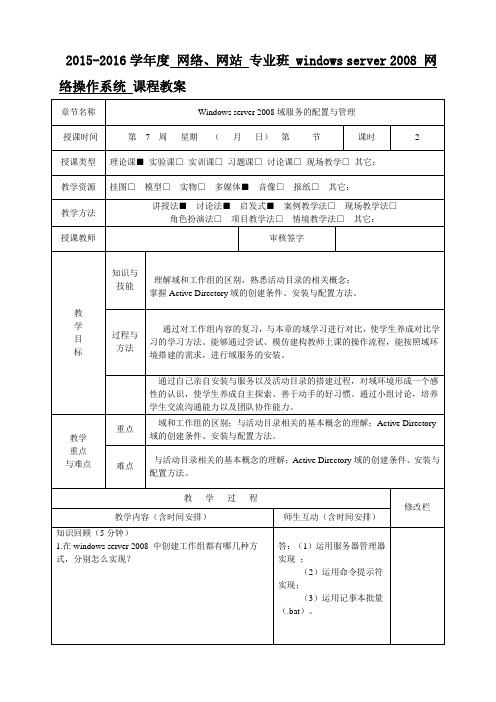
2015-2016学年度网络、网站专业班 windows server 2008 网络操作系统课程教案从安全管理角度讲,域是安全的边界;6) 域树一组具有连续命名空间的域组成的;域通过自动建立的信任关系连接起来;根域:最上层的域名就属于这棵域树的根域子域:根域下面的两个域就属于子域,它包含了上一层父域的域名。
7) 域林由一棵或多棵域树组成的;每棵域树独享连续的命名空间;不同域树之间没有命名空间的连续性;域林中第一个创建的域称为域林根域,根域不可删除、更改和重命名。
8) 组织单位(ou)组织、管理一个域内对象的容器包容用户账户、用户组、计算机、打印机和其他的组织单位具有很清楚的层次结构,管理员可以根据自身的要求进行定义。
课间休息(10min)找出图片中三个域的相同之处? 2015-2016学年度网络、网站专业班 windows server 2008 网络操作系统实训课教案3.安装活动目录(1)启动Active Directory域服务安装向导;方法一:【服务器管理器】窗口方法二:运行dcpromo命令安装活动目录(2) 在【Active Directory域服务安装向导】欢迎界面中,确定是否使用高级模式安装;(3) 在【操作系统兼容性】向导页中,提示Windows Server 2008中改进的安全设置会影响老版本的Windows,单击【下一步】;((4)如果系统的TCP/IP配置中没有配置首选DNS服务器IP地址时,将打开【配置域系统客户端设置】向导页,提示必须要配置DNS客户端。
可以选中复选框即在这个服务器中安装DNS服务;(5) 在【选择某一部署配置】向导页中,若要创建一台全新的域控制器,则选择【在新林中新建域】单选按钮;如果网络中已经存储其他域控制器或林,则选择【现有林】单选按钮,再确定是【向现有域添加域控制器】还是【向现有林中新建域】;(6) 在【命名林根域】向导页中,输入林根域的域名,如:;(7) 在【设置林功能级别】向导页中,选择林功能级别(为限制哪些windows server操作系统可以在此域控制器上运行);(8) 在【设置域功能级别】向导页中,选择域功能级别(不可低于林);(9) 在【其他域控制器选项】向导页中,设置其他信息;(10) 安装向导开始检查DNS配置,打开【Active Directory域服务安装向导】警告框(11) 安装向导开始检查DNS配置,打开【Active Directory域服务安装向导】警告框; 在【数据库、日志文件和SYSVOL的位置】向导页中,指定Active Directory数据库(域中对象的有关信息)、日志文件(存储活动目录与服务的有关服务)和SYSVOL文件夹(操作系统文件的一部分)在服务器上的存储位置;(12) 在【目录服务还原模式的Administrator密码】向导页中,设置在目录服务还原模式(DSRM)下启动此域控制器的密码;(13) 在【摘要】向导页中,显示前面所进行的设置以便用户检查;(14) 在【Active Directory域服务安装向导】警告框中,提示正在根据所设置的选项配置Active Directory;(15) 配置完成;(16) 提示重新启动计算机;(17) 系统已升级为Active Directory域控制器,此时必须使用域用户账号登录,其格式是“域名\用户账户;(18)【Active Directory用户和计算机】窗口注:每一个操作都会给学生发一个PDF格式的操作流程。
WindowsPhone操作系统 WP7、WP8系统手机必读手册
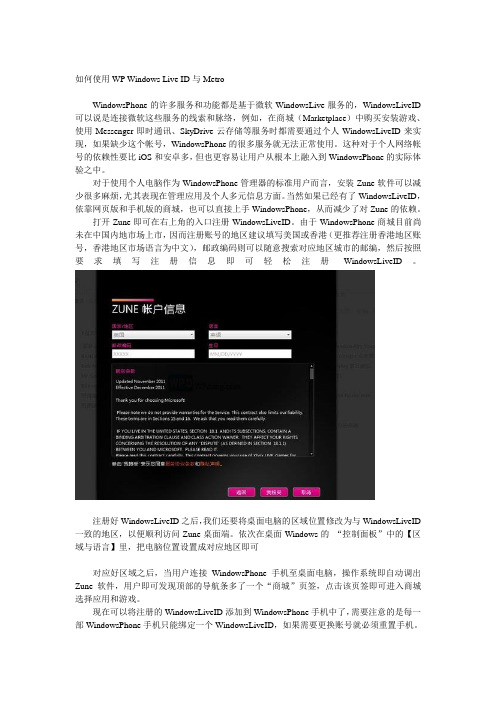
如何使用WP Windows Live ID与MetroWindowsPhone的许多服务和功能都是基于微软WindowsLive服务的,WindowsLiveID 可以说是连接微软这些服务的线索和脉络,例如,在商城(Marketplace)中购买安装游戏、使用Messenger即时通讯、SkyDrive云存储等服务时都需要通过个人WindowsLiveID来实现,如果缺少这个帐号,WindowsPhone的很多服务就无法正常使用。
这种对于个人网络帐号的依赖性要比iOS和安卓多,但也更容易让用户从根本上融入到WindowsPhone的实际体验之中。
对于使用个人电脑作为WindowsPhone管理器的标准用户而言,安装Zune软件可以减少很多麻烦,尤其表现在管理应用及个人多元信息方面。
当然如果已经有了WindowsLiveID,依靠网页版和手机版的商城,也可以直接上手WindowsPhone,从而减少了对Zune的依赖。
打开Zune即可在右上角的入口注册WindowsLiveID。
由于WindowsPhone商城目前尚未在中国内地市场上市,因而注册账号的地区建议填写美国或香港(更推荐注册香港地区账号,香港地区市场语言为中文),邮政编码则可以随意搜索对应地区城市的邮编,然后按照要求填写注册信息即可轻松注册WindowsLiveID。
注册好WindowsLiveID之后,我们还要将桌面电脑的区域位置修改为与WindowsLiveID 一致的地区,以便顺利访问Zune桌面端。
依次在桌面Windows的“控制面板”中的【区域与语言】里,把电脑位置设置成对应地区即可对应好区域之后,当用户连接WindowsPhone手机至桌面电脑,操作系统即自动调出Zune软件,用户即可发现顶部的导航条多了一个“商城”页签,点击该页签即可进入商城选择应用和游戏。
现在可以将注册的WindowsLiveID添加到WindowsPhone手机中了,需要注意的是每一部WindowsPhone手机只能绑定一个WindowsLiveID,如果需要更换账号就必须重置手机。
windows phone 8教程:05,WP8的文件和存储
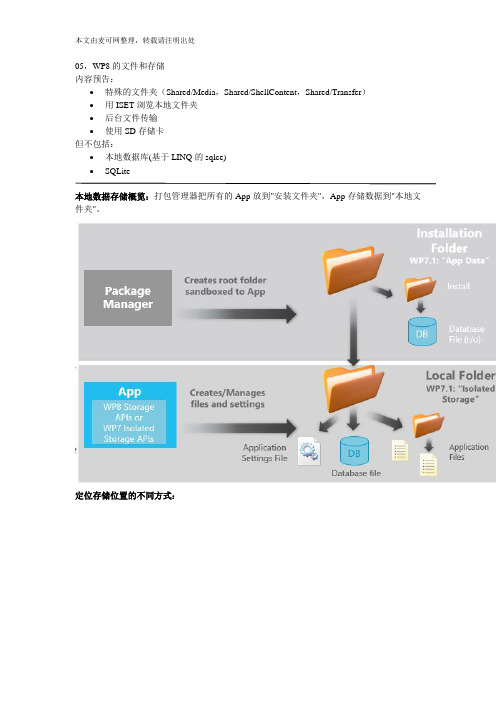
05,WP8的文件和存储内容预告:∙特殊的文件夹(Shared/Media,Shared/ShellContent,Shared/Transfer)∙用ISET浏览本地文件夹∙后台文件传输∙使用SD存储卡但不包括:∙本地数据库(基于LINQ的sqlce)∙SQLite本地数据存储概览:打包管理器把所有的App放到"安装文件夹",App存储数据到"本地文件夹"。
定位存储位置的不同方式:WP8文件存储的备选方案:三种方式// WP7.1 IsolatedStorage APIsvar isf = IsolatedStorageFile.GetUserStoreForApplication();IsolatedStorageFileStream fs = new IsolatedStorageFileStream("CaptainsLog.store", FileMode.Open, isf));...// WP8 Storage APIs using URIStorageFile storageFile = await Windows.Storage.StorageFile.GetFileFromApplicationUriAsync( new Uri("ms-appdata:///local/CaptainsLog.store "));...// WP8 Storage APIsWindows.Storage.StorageFolder localFolder = Windows.Storage.ApplicationData.Current.LocalFolder;Windows.Storage.StorageFile storageFile = await localFolder.GetFileAsync("CaptainsLog.store"); 用WP7.1的方式:IsolatedStorage类在System.IO.IsolatedStorage命名空间里:∙IsolatedStorage,在独立存储区表达文件和文件夹∙IsolatedFileStream,在IsolatedStorage中暴露一个文件流到文件存储。
跨Windows Phone 8和Windows 8(WinRT)的简单文件系统访问

跨Windows Phone 8和Windows 8(WinRT)的简单文件系统访问说实话最初看到Windows Phone 8 SDK我略感失望,因为这个坑了诺基亚,抛弃了无数Windows Phone 7用户的新平台,并没有和Windows 8的WinRT完全接轨,Windows Phone 8虽然运行着Windows 8的内核,但在开发上和Windows 8的WinRT的交集并不是很多,而Windows 8的开发,才像是全新的开始。
比尔盖茨前一阵还说Windows Phone和Windows最终会成为一个操作系统(参考链接1 链接2),但愿这个梦早点实现,如果说WinRT就是微软最终的梦,那么Windows 8已经走在前列了(但是WinRT仍需大力开发使之更成熟强大),而Windows Phone 8只能抱歉地说我还有一些路要走。
好了,吐槽了挺多,下面正文,我简单讲讲Windows Phone 8和Windows 8(WinRT)的一个交集:文件系统。
注意:Windows Phone 8的winmd在"C:\Program Files (x86)\Windows Phone Kits\8.0\WindowsMetaData\Windows.winmd"中,而WinRT的文件系统独立在一个winmd文件中:"C:\Windows\System32\WinMetadata\Windows.Storage.winmd"Windows Phone 8的文件系统可以看作是WinRT的子集,它们有共同的名称,共同的命名空间,Windows Phone 8会剪掉某些类型的执行,而且已执行类型的限制相比WinRT也可能更多。
比如Windows Phone 8中没有PathIO和FileIO类型,还比如在Windows.Storage.Pickers命名空间中Windows Phone 8只有FileOpenPicker为没有WinRT 的FolderPicker,显然Windows Phone 8的限制更多,即便是都拥有的FileOpenPicker都如此。
Windows系统文件夹详解
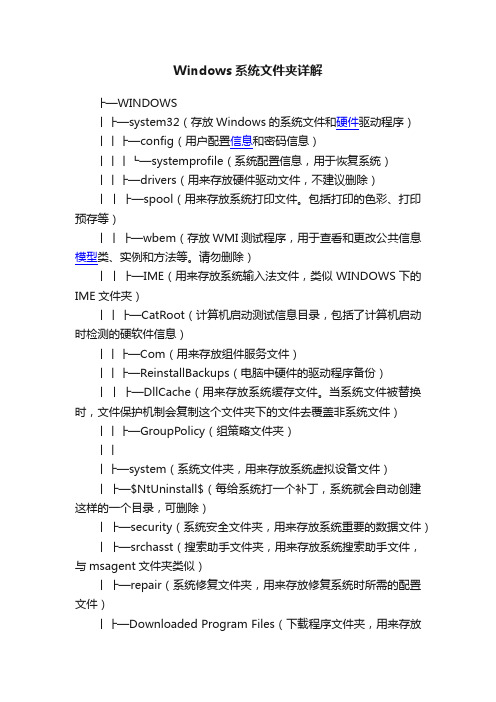
Windows系统文件夹详解├—WINDOWS│ ├—system32(存放Windows的系统文件和硬件驱动程序)│ │ ├—config(用户配置信息和密码信息)│ │ │ └—systemprofile(系统配置信息,用于恢复系统)│ │ ├—drivers(用来存放硬件驱动文件,不建议删除)│ │ ├—spool(用来存放系统打印文件。
包括打印的色彩、打印预存等)│ │ ├—wbem(存放WMI测试程序,用于查看和更改公共信息模型类、实例和方法等。
请勿删除)│ │ ├—IME(用来存放系统输入法文件,类似WINDOWS下的IME文件夹)│ │ ├—CatRoot(计算机启动测试信息目录,包括了计算机启动时检测的硬软件信息)│ │ ├—Com(用来存放组件服务文件)│ │ ├—ReinstallBackups(电脑中硬件的驱动程序备份)│ │ ├—DllCache(用来存放系统缓存文件。
当系统文件被替换时,文件保护机制会复制这个文件夹下的文件去覆盖非系统文件)│ │ ├—GroupPolicy(组策略文件夹)│ ││ ├—system(系统文件夹,用来存放系统虚拟设备文件)│ ├—$NtUninstall$(每给系统打一个补丁,系统就会自动创建这样的一个目录,可删除)│ ├—security(系统安全文件夹,用来存放系统重要的数据文件)│ ├—srchasst(搜索助手文件夹,用来存放系统搜索助手文件,与msagent文件夹类似)│ ├—repair(系统修复文件夹,用来存放修复系统时所需的配置文件)│ ├—Downloaded Program Files(下载程序文件夹,用来存放扩展IE功能的ActiveX等插件)│ ├—inf(用来存放INF文件。
INF文件最常见的应用是为硬件设备提供驱动程序服务,不建议删除其中文件)│ ├—Help(Windows帮助文件)│ ├—Config(系统配置文件夹,用来存放系统的一些临时配置的文件)│ ├—msagent(微软助手文件夹,存放动态的**形象,协助你更好地使用系统。
Windows各个文件夹介绍
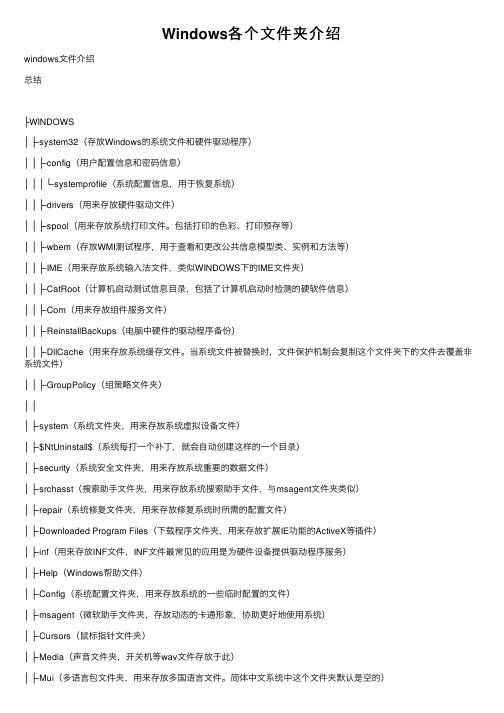
Windows各个⽂件夹介绍windows⽂件介绍总结├WINDOWS│├-system32(存放Windows的系统⽂件和硬件驱动程序)││├-config(⽤户配置信息和密码信息)│││└-systemprofile(系统配置信息,⽤于恢复系统)││├-drivers(⽤来存放硬件驱动⽂件)││├-spool(⽤来存放系统打印⽂件。
包括打印的⾊彩、打印预存等)││├-wbem(存放WMI测试程序,⽤于查看和更改公共信息模型类、实例和⽅法等)││├-IME(⽤来存放系统输⼊法⽂件,类似WINDOWS下的IME⽂件夹)││├-CatRoot(计算机启动测试信息⽬录,包括了计算机启动时检测的硬软件信息)││├-Com(⽤来存放组件服务⽂件)││├-ReinstallBackups(电脑中硬件的驱动程序备份)││├-DllCache(⽤来存放系统缓存⽂件。
当系统⽂件被替换时,⽂件保护机制会复制这个⽂件夹下的⽂件去覆盖⾮系统⽂件)││├-GroupPolicy(组策略⽂件夹)│││├-system(系统⽂件夹,⽤来存放系统虚拟设备⽂件)│├-$NtUninstall$(系统每打⼀个补丁,就会⾃动创建这样的⼀个⽬录)│├-security(系统安全⽂件夹,⽤来存放系统重要的数据⽂件)│├-srchasst(搜索助⼿⽂件夹,⽤来存放系统搜索助⼿⽂件,与msagent⽂件夹类似)│├-repair(系统修复⽂件夹,⽤来存放修复系统时所需的配置⽂件)│├-Downloaded Program Files(下载程序⽂件夹,⽤来存放扩展IE功能的ActiveX等插件)│├-inf(⽤来存放INF⽂件,INF⽂件最常见的应⽤是为硬件设备提供驱动程序服务)│├-Help(Windows帮助⽂件)│├-Config(系统配置⽂件夹,⽤来存放系统的⼀些临时配置的⽂件)│├-msagent(微软助⼿⽂件夹,存放动态的卡通形象,协助更好地使⽤系统)│├-Cursors(⿏标指针⽂件夹)│├-Media(声⾳⽂件夹,开关机等wav⽂件存放于此)│├-Mui(多语⾔包⽂件夹,⽤来存放多国语⾔⽂件。
Win8系统自带备份还原工具完整介绍

在面对大规模数据丢失的情况下,未来的备份工具将提供更加自动 化的恢复流程,以快速恢复数据。
感谢您的观看
THANKS
与其他系统自带的备份软件的比较
其他系统自带备份软件功 能类似
与其他操作系统自带的备份软件相比, Win8系统自带的备份还原工具在功能上没 有太大差异,都提供基本的备份和还原功能 。
不同系统自带工具的优缺 点比较
其他系统自带的备份软件可能在设计风格、 操作方式等方面有所不同,用户可根据个人
喜好和习惯选择使用。
备份还原工具的适用场景
系统升级
在升级Win8系统之前,用户可以使用备份还原工具将当前系统中的重要数据备份到外 部存储设备或网络位置,以防止升级过程中数据丢失或损坏。
数据迁移
当用户更换新电脑或重新安装Win8系统时,可以使用备份还原工具将旧电脑中的重要 数据迁移到新电脑中,以快速恢复原有的工作和生活状态。
还原过程中的问题处理
还原失败的处理
如果还原过程中出现失败的情况,可以 尝试重新启动计算机并再次进行还原。 如果问题仍然存在,可以尝试使用其他 还原软件或寻求专业技术支持。
VS
还原点不正确处理
如果选择的还原点不正确,可以尝试选择 其他还原点或使用最新的系统映像进行还 原。如果问题仍然存在,可以考虑使用其 他还原软件或寻求专业技术支持。
为了保障数据的安全性,未来的备份工具将更加注重数据加密
和安全保护功能。
应用场景拓展
1. 企业级应用
随着企业对于数据安全和信息管理的重视,Win8系统备份还原工 具将更多地应用于企业级数据保护场景。
2. 跨平台兼容性
为了满足更多用户的需求,未来的备份工具将更加注重跨平台的兼 容性,支持更多的操作系统和设备。
windows8电脑怎么备份操作系统
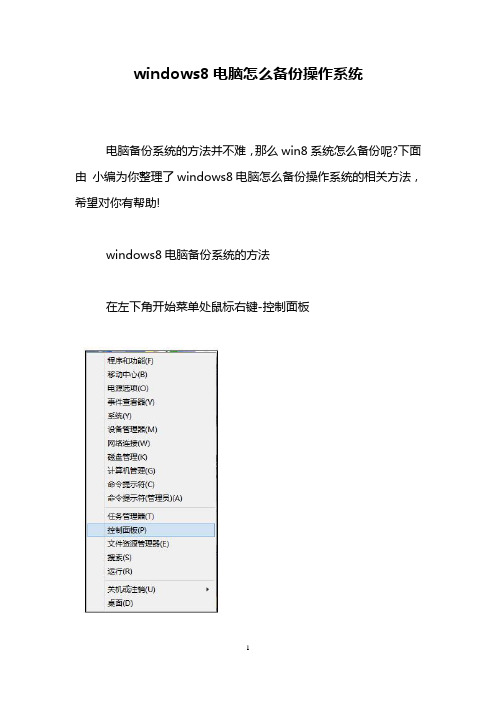
windows8电脑怎么备份操作系统
电脑备份系统的方法并不难,那么win8系统怎么备份呢?下面由小编为你整理了windows8电脑怎么备份操作系统的相关方法,希望对你有帮助!
windows8电脑备份系统的方法
在左下角开始菜单处鼠标右键-控制面板
点击文件历史记录,文件历史记录可以保存备份您计算机的文档/图片等副本,而Windows 7时代的系统镜像备份也在文件历史记录处
点击左下角的系统映像备份
选择一种保存方式,可以保存到本地硬盘,DVD磁盘盒网络位置,点击下一步
界面提示将会备份的内容,因为我创建了100M系统保留隐藏分区来保存系统引导文件,所以会提示将会备份系统保留分区
点击下一步开始备份当前WIN8系统镜像,备份过程中不要关闭备份窗口和关闭计算机,笔记本的话请保持外接电源插上以防止笔记本电池电量不足断电
猜你喜欢:
1.win8系统怎么一键备份
2.Win10自带系统备份怎么使用
3.怎么备份Linux系统
4.win8电脑如何快速系统备份
5.Windows10系统怎么使用计划自动备份文件。
最新Windows_Mobile手机系统详细使用教程,新手必看

T8388 Windows Mobile 6.5系统详细使用教程!(附电子版)Windows phone是基于Microsoft Windows CE内核嵌入式系统操作系统,为您提供与微软Windows操作系统相似的视窗界面与操作方式,同时带来与Windows操作系统同样强大的系统功能,并不断以众多创新特性与增强功能,全面革新您的移动装备,为您的移动商务及娱乐生活注入不同凡响的创新体验。
刷了Windows Mobile 6.5的朋友如果你苦于没有全面的学习资料,那么这篇涵盖入门到精通的教程将是你最好的选择。
下面我们从入门级别开始讲解最新的WM6.5手机操作系统。
本文资料来源是微软Windows Phone官方网页。
一、Windows Mobile 6.5 入门教程• IE 浏览器适用范围:通过内置的IE 浏览器可以随时进行网络冲浪,浏览最新的网络咨询,同时还支持网页缩放功能,方便手机浏览。
• IE 收藏夹适用范围:在使用IE 浏览器浏览网页的时候对用户喜欢或常用的网页进行收藏。
操作步骤:1.IE 界面下点击收藏夹2.选择添加3.网页被添加成功• IE 历史记录适用范围:在使用IE 浏览器浏览网页时,手机会自动记录历史记录,下次再登陆网页时无需输入复杂的域名即可快速打开网页。
操作步骤:1.IE 界面下点击菜单2.点击网页链接即可快速•聊天式短信适用范围:聊天式短信可以更轻松的管理短信息,还可以即时看到您与某位联系人所有短信往来的历史记录(需要Windows Mobile 6.1 以上的版本)•智能搜索联系人适用范围:智能搜索联系然支持通过拼音、英文、数字,快速的筛选联系人,这样即使存储了再多的联系人也可方便查找。
操作步骤:1.进入拨号界面2.输入联系人的拼音、数字3.手机快速完成筛选• USB 连接电脑适用范围:可以将手机与电脑的USB连接模式切换为大容量存储模式,当连接时电脑就会识别您手机中的存储卡以及内置存储器,这样就可以更快速的实现文件的互相拷贝。
Windows Phone 8教程手机存储卡数据

Windows Phone 8 手机存储卡数据手机存储卡为SD卡(全名为Secure Digital Memory Card),用户扩展手机的信息存储,可以很方便地进行更换和安装。
在Windows Phone 8里面第三方程序只有对存储卡的读取权限,包括读取存储卡的文件目录和文件的信息。
读取存储卡信息的相API都在Microsoft.Phone.Storage空间下,读取存储卡的信息需要在项目的WMAppManifest.xml文件中添加ID_CAP_REMOVABLE_STORAGE的能力,表示程序需要读取存储卡的信息,否则调用读取存储卡的API将会引发异常。
16.1.1获取存储卡文件夹要读取存储卡文件夹首先需要去识别存储卡设备,识别存储卡设备可以通过ExternalStorage.GetExternalStorageDevicesAsync()方法异步去获取一个存储卡设备的列表,存储卡设备对象用ExternalStorageDevice类表示。
ExternalStorageDevice类包含两个属性,一个是ExternalStorageID表示扩展存储的唯一ID字符串,另外一个是RootFolder表示存储卡的根目录,是默认的最顶层的文件夹。
ExternalStorageDevice类还包含两个异步方法,一个是GetFileAsync方法通过文件的路径来获取文件的信息,一个是GetFolderAsync方法通过文件夹的路径来获取文件夹的信息。
ExternalStorageFolder类表示一个存储卡的文件夹类,里面包含了文件夹的一些详细的信息,以及文件夹的相关方法,ExternalStorageFolder类的成员如表16.1所示。
表16.1 ExternalStorageFolder类的成员名称说明DateModified 文件修改的时间Name 文件夹的名字Path 文件夹的路径GetFilesAsync() 获取该文件夹的所有文件GetFolderAsync(string name) 获取该文件夹目录下该名字文件夹的信息GetFoldersAsync() 获取该文件夹下面所有的文件夹下面开看一下获取存储卡文件目录的代码示例:async void GetFolder() {//获取扩展的存储卡列表IEnumerable<ExternalStorageDevice>deviceList = await ExternalStorage.GetExternalStorageDevicesAsync();//遍历存储卡列表foreach (ExternalStorageDevice device in deviceList) { //遍历存储卡根目录foreach (ExternalStorageFolder folder in awaitdevice.RootFolder.GetFoldersAsync()) {//遍历存储卡里面的文件夹foreach(ExternalStorageFolder folder2 in await folder.GetFoldersAsync()) {//获取文件夹的信息如名字等} } } }16.1.2获取存储卡文件ExternalStorageFile类表示一个存储卡的文件类,里面包含了文件的一些详细的信息,以及打开文件的方法,ExternalStorageFile类的成员如表16.2所示。
Windows Phone 8 数据存储

Windows Phone 8 数据存储Windows Phone 8手机的数据存储可以分为两种:一种是云存储,另外一种是独立存储。
云存储是指将信息存储在云端,也就是存储在互联网上。
另外一种情况就是存储在客户端。
此次主要讲解独立存储。
独立存储的介绍独立存储是Windows Phone8操作系统的一个特色的功能,它相当于一个手机内置的数据存储中心,独立的意思就是这个存储相对于一个手机应用程序是完全独立的,两个不同的应用程序是不会在独立存储冲突丶影响以及交互。
独立存储有两种实现方式:一种方式叫做独立存储设置(Isolated Storage Setting),通过库中的键/值对,一般程序设置丶状态等信息的存储适合使用这种方式;另一种叫做独立存储文件(Isolate Storage File),这是通过创建真实的文件(xml丶txt等)和目录来保存信息的,但是这些文件是在系统内部的,无法在程序外面查看到原始的文件,一般数据量较大较复杂的程序主题信息适合于使用这种方式。
Windows phone 8系统的这种独特的独立存储结构有一个很重要的特点就是安全,因为用户无法操作系统的存储以及其他应用程序的存储空间。
1.使用独立存储设置(IsolatedStorageSettings)独立存储设置(IsolatedStorageSettings)允许用户在一个字典中存储键/值对(无须任何设定),然后再读取出来。
这些数据会一直保存着,无论应用程序停止/启动,或者关机等。
除非用户删除它,或者卸载该应用程序,否则它一直存在。
属性名称说明ApplicationSettings 获取一个 IsolatedStorageSettings 实例,该实例包含应用程序的应用程序级IsolatedStorageFile的内容;如果不存在这样的实例,则创建一个新的 IsolatedStorageSettings 实例。
Count获取存储在字典中的键/值对的数目。
WP8开发资料新的文件操作类型
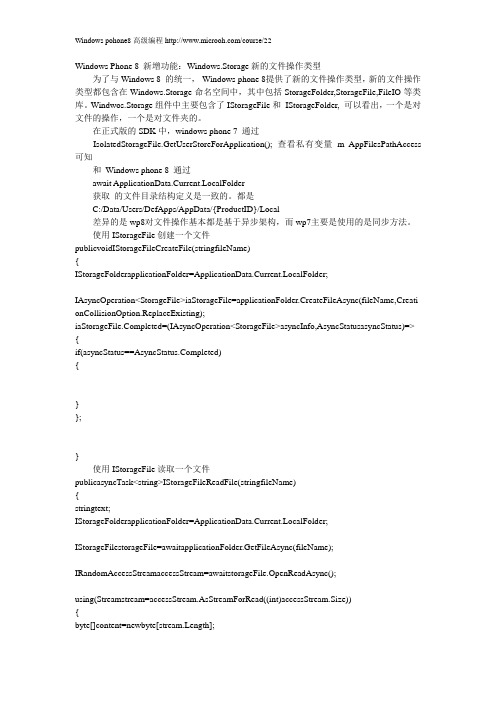
Windows Phone 8 新增功能:Windows.Storage新的文件操作类型为了与Windows 8 的统一,Windows phone 8提供了新的文件操作类型,新的文件操作类型都包含在Windows.Storage命名空间中,其中包括StorageFolder,StorageFile,FileIO等类库。
Windwos.Storage组件中主要包含了IStorageFile和IStorageFolder, 可以看出,一个是对文件的操作,一个是对文件夹的。
在正式版的SDK中,windows phone 7 通过IsolatedStorageFile.GetUserStoreForApplication(); 查看私有变量m_AppFilesPathAccess 可知和Windows phone 8 通过await ApplicationData.Current.LocalFolder获取的文件目录结构定义是一致的。
都是C:/Data/Users/DefApps/AppData/{ProductID}/Local差异的是wp8对文件操作基本都是基于异步架构,而wp7主要是使用的是同步方法。
使用IStorageFile创建一个文件publicvoidIStorageFileCreateFile(stringfileName){IStorageFolderapplicationFolder=ApplicationData.Current.LocalFolder;IAsyncOperation<StorageFile>iaStorageFile=applicationFolder.CreateFileAsync(fileName,Creati onCollisionOption.ReplaceExisting);pleted=(IAsyncOperation<StorageFile>asyncInfo,AsyncStatusasyncStatus)=> {if(asyncStatus==pleted){}};}使用IStorageFile读取一个文件publicasyncTask<string>IStorageFileReadFile(stringfileName){stringtext;IStorageFolderapplicationFolder=ApplicationData.Current.LocalFolder; IStorageFilestorageFile=awaitapplicationFolder.GetFileAsync(fileName); IRandomAccessStreamaccessStream=awaitstorageFile.OpenReadAsync();using(Streamstream=accessStream.AsStreamForRead((int)accessStream.Size)){byte[]content=newbyte[stream.Length];awaitstream.ReadAsync(content,0,(int)stream.Length);text=Encoding.UTF8.GetString(content,0,content.Length); }returntext;}。
C盘windows文件内各文件夹和文件定义及作用

C盘windows文件内各文件夹和文件定义及作用现实中的Windows文件夹我们先从文件夹开始,这些文件夹非常重要,它们是系统正常运转的必要保证。
Cursors文件夹这是鼠标指针文件夹,用来存放除系统默认之外的鼠标指针。
一些美化系统桌面的程序在美化鼠标时也是将自己的鼠标指针存放在这个文件夹中的。
可以将文件夹中的鼠标指针删除,对Windows系统默认的鼠标指针不会有影响。
Debug文件夹这是系统调试文件夹,用来存放系统运行过程中调试模块的日志文件,以便管理员根据这些日志文件来发现计算机所存在的问题。
其中“UserMode”文件夹下存放的是当前用户的调试日志文件。
是1月28日系统安装网络组件时调试的日志文件“NetSetup.LOG”的部分内容。
Downloaded Program Files文件夹这是下载程序文件夹,用来存放扩展IE浏览器功能的文件。
例如能让IE播放FLASH动画的控件,Java虚拟机控件等等。
Help文件夹这是帮助文件夹,用来存放系统自带的帮助文件和一些应用程序的帮助文件。
这些文件当然是可以删除的(但其中的Tours文件夹不能被完全删除)。
你可以从“开始”处点击“帮助和支持”来启动帮助系统,它其实就是调用了这个文件夹中的一些文件。
ime文件夹这是输入法文件夹,用来存放系统默认安装的输入法文件。
Windows操作系统已经内嵌了东亚国家的输入法,如日语,韩文等,从理论上可以将用不到的一些其他语言输入法删除掉,但不建议这样做,因为这样有可能会导致输入法系统出现不稳定的情况,严重影响简体中文输入法的正常使用(PCHealth文件夹这里用来存放协调、配置和管理计算机正常运行的文件。
如我们常用的“msconfig系统配置实用程序”,就位于这个文件夹下的“\ HelpCtr\Binaries”下,再如脱机浏览的缓存就在“OfflineCache”文件下。
这里的文件对于操作系统来说非常重要,不建议删除。
01 - Windows 8 简介

© 2012 Microsoft Corporation。保留所有权利。
Microsoft 机密 – 仅限 Microsoft 内部和合作伙伴使用
12
区域
删除的功能
描述
硬件和驱动 程序
标准 VGA 驱动程序
Windows 8 不包含标准 VGA 显示驱动程序。它已被“Microsoft 基本显示适 配器”驱动程序取代。
多媒体
Windows DVD Maker
Windows 8 不包含 DVD 制作解决方案。这意味着,用户无法在不安装其他 软件的情况下创建 DVD 电影光盘用于在 DVD 视频播放器中回放。 您仍然可以使用 Windows 8 写 DVD 数据光盘,而无需其他软件。
DVD 解码器
Windows 8 不包含用于观看 DVD 视频的软件。可通过购买附加的功能包来 获取此类软件,或安装第三方 DVD 解码器。
在 Windows 8 中使用主网络用户界面不能创建临时网络。 该界面曾用于添加、删除和重新排序保存的无线网络。为了仅提供显示当前 可用网络的网络选择界面,已删除该界面。 仍然可使用 netsh.exe 命令行界面进行连接管理。
© 2012 Microsoft Corporation。保留所有权利。
13
区域
删除的功能
描述
启动
启动期间按 F8
对于 Windows 8,在启动期间按 F8 键不会调用启动菜单。由于启动性能越 来越快,此操作的难度也与日俱增。而且,需要按 F8 的情况也有所减少,如 果出现启动问题,系统将会自动提供启动故障排除选项。
本课程“启动”部分将对此进行详细讨论。
存储
先前版本
Windows Phone 8 程序联系人存储

Windows Phone 8 程序联系人存储程序联系人存储是第三方的应用程序创建的联系人数据,这些联系人的数据也可以在手机的通讯录里面进行显示,但是它们是由创建这些联系人数据的第三方应用程序所管理的。
联系人数据的归属应用程序可以设置这些联系人数据的系统和其他程序的访问权限,对属于它自己的联系人具有增删改的权限,并且一旦用户卸载了联系人数据归属应用程序,这些联系人也会被删除掉。
程序联系人存储的API在空间Windows.Phone.PersonalInformation下,下面来看一下如何去使用这些API来操作联系人。
ContactStore类和StoredContact类ContactStore类表示一个Windows Phone应用程序的自定义联系人存储,它是应用程序存储的一个管理者,负责管理应用程序所创建的联系人。
ContactStore类的主要成员如表15.9所示。
StoredContact类表示一个应用程序自定义的联系人存储,它继承了IContactInformation接口,所有由应用程序创建的联系人都是一个StoredContact类的对象。
StoredContact类的主要成员如表15.10所示。
表15.9 ContactStore类的主要成员成员说明public ulong RevisionNumber{ get; }联系人存储的版本号public ContactQueryResult CreateContactQuery() 创建一个默认的联系人查询,返回ContactQueryResult对象,包含了存储中的联系人public ContactQueryResult CreateContactQuery(ContactQueryO ptions options) 创建一个自定义的联系人查询,返回ContactQueryResult对象,包含了存储中的联系人public static IAsyncOperation<ContactStore> CreateOrOpenAsync() 异步方法创建或者打开应用程序的自定义联系人存储,假如存储不存在将创建一个存储public static IAsyncOperation<ContactStore> CreateOrOpenAsync(ContactStoreSy stemAccessMode access, ContactStoreApplicationAccessMod e sharing) 异步方法创建或者打开应用程序的自定义联系人存储,假如存储不存在将创建一个存储,返回当前的联系人存储对象access:联系人是否可以在手机系统通讯录里面进行编辑还是只能在应用程序中创建sharing:是否存储的联系人所有属性都可以在另外的应用程序里面进行访问public IAsyncAction DeleteAsync() 异步方法删除应用程序的联系人存储public IAsyncAction DeleteContactAsync(string id) 异步方法通过联系人的ID删除应用程序里面存储的联系人publicIAsyncOperation<StoredContact> FindContactByIdAsync(string id) 异步方法通过ID查找应用程序的联系人,返回StoredContact对象publicIAsyncOperation<StoredContact> FindContactByRemoteIdAsync(strin g id) 异步方法通过remote ID查找应用程序的联系人,返回StoredContact对象publicIAsyncOperation<IReadOnlyList<ContactChangeRecord>>GetChangesAsync(ulongbaseREvisionNumber)异步方法通过联系人的版本号获取联系人改动记录publicIAsyncOperation<IDictionary<string, object>>LoadExtendedPropertiesAsync()异步方法加载应用程序联系人的扩展属性Map表public IAsyncActionSaveExtendedPropertiesAsync(IReadOnlyDictionary<string, object>data)异步方法保存应用程序联系人的扩展属性Map表表15.10 StoredContact类的主要成员成员说明public StoredContact(ContactStore store) 通过当前应用程序的ContactStore来初始化一个StoredContact对象public StoredContact(ContactStore store, ContactInformation contact) 通过ContactStore对象和ContactInformation对象来创建一个StoredContact对象,StoredContact对象的信息由ContactInformation对象来提供public string DisplayName { get;set; }获取或设置一个存储联系人的显示名称publicIRandomAccessStreamReferenceDisplayPicture { get; }获取一个存储联系人的图片public string FamilyName { get;set; }获取或设置一个存储联系人的家庭姓public string GivenName { get;set; }获取或设置一个存储联系人的名字public string HonorificPrefix{ get; set; }获取或设置一个存储联系人的尊称前缀public string HonorificSuffix{ get; set; }获取或设置一个存储联系人的尊称后缀public string Id { get; } 获取应用程序存储联系人的IDpublic string RemoteId { get;set; }获取或设置应用程序联系人的RemoteId public ContactStore Store { get; } 获取当前应用程序联系人所在的联系存储对象publicIAsyncOperation<IRandomAccessStream> GetDisplayPictureAsync()获取一个存储联系人的图片publicIAsyncOperation<System.Collections.Generic.IDictionary<string,异步方法获取联系人的扩展属性Map表object>>GetExtendedPropertiesAsync()publicIAsyncOperation<System.Collections.Generic.IDictionary<string,object>> GetPropertiesAsync()异步方法获取联系人的已知属性Map表public IAsyncAction ReplaceExistingContactAsync(stri ng id) 异步方法使用当前的联系儿人来替换联系人存储中某个ID的联系人public IAsyncAction SaveAsync() 异步方法保存当前的联系人到联系人存储中public IAsyncActionSetDisplayPictureAsync(IInputStream stream)异步方法保存当前的联系人的图片publicIAsyncOperation<IRandomAccessStream> ToVcardAsync()异步方法把当前的联系人转化为VCard信息流15.3.2 程序联系人的新增新增程序联系人需要先创建或者打开程序的联系人存储ContactStore,并且可以设置该程序联系人存储的被访问权限。
- 1、下载文档前请自行甄别文档内容的完整性,平台不提供额外的编辑、内容补充、找答案等附加服务。
- 2、"仅部分预览"的文档,不可在线预览部分如存在完整性等问题,可反馈申请退款(可完整预览的文档不适用该条件!)。
- 3、如文档侵犯您的权益,请联系客服反馈,我们会尽快为您处理(人工客服工作时间:9:00-18:30)。
WP8的文件和存储内容预告:∙特殊的文件夹(Shared/Media,Shared/ShellContent,Shared/Transfer)∙用ISET浏览本地文件夹∙后台文件传输∙使用SD存储卡但不包括:∙本地数据库(基于LINQ的sqlce)∙SQLite本地数据存储概览:打包管理器把所有的App放到"安装文件夹",App存储数据到"本地文件夹"。
定位存储位置的不同方式:WP8文件存储的备选方案:三种方式// WP7.1 IsolatedStorage APIsvarisf = IsolatedStorageFile.GetUserStoreForApplication();IsolatedStorageFileStreamfs = newIsolatedStorageFileStream("CaptainsLog.store", FileMode.Open, isf)); ...// WP8 Storage APIs using URIStorageFilestorageFile = awaitWindows.Storage.StorageFile.GetFileFromApplicationUriAsync(newUri("ms-appdata:///local/CaptainsLog.store "));...// WP8 Storage APIsWindows.Storage.StorageFolderlocalFolder =Windows.Storage.ApplicationData.Current.LocalFolder;Windows.Storage.StorageFilestorageFile = awaitlocalFolder.GetFileAsync("CaptainsLog.store");用WP7.1的方式:IsolatedStorage类在System.IO.IsolatedStorage命名空间里:∙IsolatedStorage,在独立存储区表达文件和文件夹∙IsolatedFileStream,在IsolatedStorage中暴露一个文件流到文件存储。
∙IsolatedStorageSettings,以键值对(Dictionary<TKey,TValue>)方式存储。
保存数据:privatevoid saveGameToIsolatedStorage(string message){using (IsolatedStorageFileisf =IsolatedStorageFile.GetUserStoreForApplication()){using (IsolatedStorageFileStreamrawStream = isf.CreateFile("MyFile.store")) {StreamWriter writer = new StreamWriter(rawStream);writer.WriteLine(message); // save the messagewriter.Close();}}}读取数据:privatevoid saveGameToIsolatedStorage(string message){using (IsolatedStorageFileisf =IsolatedStorageFile.GetUserStoreForApplication()){using (IsolatedStorageFileStreamrawStream = isf.CreateFile("MyFile.store")) {StreamWriter writer = new StreamWriter(rawStream);writer.WriteLine(message); // save the messagewriter.Close();}}}保存键值对数据:记着在最后调用Save函数保存。
void saveString(string message, string name){IsolatedStorageSettings.ApplicationSettings[name] =message;IsolatedStorageSettings.ApplicationSettings.Save();}读取键值对数据:记着要先检查是否有这个键,否则要抛异常。
string loadString(string name){if (IsolatedStorageSettings.ApplicationSettings.Contains(name)){return (string)IsolatedStorageSettings.ApplicationSettings[name];}elsereturnnull;}WinPRT的存储方式:在Windows.Storage命名空间下:∙StorageFolder∙StorageFile∙不支持ApplicationData.LocalSettings,只能用IsolatedStorageSettings或自定义文件用StorageFolder保存数据:privateasyncvoid saveGameToIsolatedStorage(string message){// Get a reference to the Local FolderWindows.Storage.StorageFolderlocalFolder=Windows.Storage.ApplicationData.Current.LocalFolder;// Create the file in the local folder, or if it already exists, just open itWindows.Storage.StorageFilestorageFile =await localFolder.CreateFileAsync("Myfile.store",CreationCollisionOption.OpenIfExists);Stream writeStream= await storageFile.OpenStreamForWriteAsync();using (StreamWriter writer = new StreamWriter(writeStream)){await writer.WriteAsync(logData);}}读取数据:privateasyncvoid saveGameToIsolatedStorage(string message){// Get a reference to the Local FolderWindows.Storage.StorageFolderlocalFolder=Windows.Storage.ApplicationData.Current.LocalFolder;// Create the file in the local folder, or if it already exists, just open itWindows.Storage.StorageFilestorageFile =await localFolder.CreateFileAsync("Myfile.store",CreationCollisionOption.OpenIfExists);Stream writeStream= await storageFile.OpenStreamForWriteAsync();using (StreamWriter writer = new StreamWriter(writeStream)){await writer.WriteAsync(logData);}}用ms-appdata:/// or ms-appx:/// 保存文件:// There's no FileExists method in WinRT, so have to try to open it and catch exception insteadStorageFilestorageFile = null;bool fileExists = false;try{// Try to open file using URIstorageFile = await StorageFile.GetFileFromApplicationUriAsync(new Uri("ms-appdata:///local/Myfile.store"));fileExists= true;}catch (FileNotFoundException){fileExists= false;}if (!fileExists){awaitApplicationData.Current.LocalFolder.CreateFileAsync("Myfile.store",Creati onCollisionOption.FailIfExists);}...Windows 8 与Windows Phone 8 兼容性:∙WP8下所有的数据存储用LocalFolder(等效于WP7.1下的IsolatedStorage)∙不支持漫游数据:ApplicationData.Current.RoamingFolder∙临时数据:ApplicationData.Current.RoamingFolder∙本地键值对:ApplicationData.Current.LocalSettings∙漫游键值对:ApplicationData.Current.RoamingSettings∙在Windows8下,可以在用下以代码在XAML元素里加载AppPackages里的图片:RecipeImage.Source = new System.Windows.Media.Imaging.BitmapImage(new Uri(@"ms-appx:///Images/french/French_1_600_C.jpg",UriKind.RelativeOrAbsolute));在Windows Phone8下,不支持这个URI的语法。
